Siparişleri Dışa Aktarma
2ドル
エネムリ
Bu makale Wix Stores, Wix Bookings, Wix Restaurants Sipariş sipariş ve Wix Bağış için geçerlidir.
İhtiyacınız olan verileri dışa aktarabilir ve şimdilik ilgilenmediğiniz verileri kaldırabilirsiniz.
Satın alınan her bir ürünü ayrı bir satır olarak görüntülemeyi tercih edip etmeyeceğinizi seçin (aynı siparişin parçası olsalar bile).

Alternatif olarak, her siparişi ayrı bir satırda görüntüleyebilirsiniz (birden çok öge bulunsa bile).

Siparişlerinizi dışa aktarmak için:
- Sitenizin kontrol panelindeki Siparişler sekmesine'na gidin.
- Dışa aktarmak istediğiniz siparişleri seçin:
- İlgili sipariş(ler)in yanındaki onay kutularını seçin.
- Tüm siparişleri seçmek için sol üstteki Sipariş'in yanındaki onay kutusunu seçin.
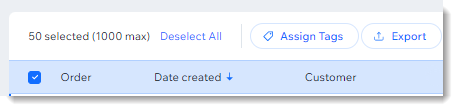
- Dışa Aktar'a tıklayın.

- Dışa aktarılan siparişleri nasıl görüntülemek istediğinizi seçin:
- Satın alınan ürünler: Satın alınan her ürün, aynı siparişin parçası olsalar bile ayrı bir satırda görüntülenir.
- Siparişler: Birden fazla ürün satın alınmış olsa bile her sipariş bir satırda görüntülenir.
- Dahil etmek istemediğiniz sütunların seçimini kaldırın (örneğin, şu anda alakalı değilse faturalandırma ve ödeme sütunlarının seçimini kaldırın).
- Dosyayı bilgisayarınıza kaydedin:
- Chrome: CSV dosyası iner ve ekranınızın altında görünür.
- Firefox: Dosyayı açmak için Birlikte Aç'a veya kaydetmek için Dosyayı Kaydet seçeneğine tıklayın.
- Internet Explorer: Ekranınızın altından Kaydet seçeneğine tıklayın.
- Safari: Dosya açılır. Dosyayı kaydetmek için klavyenizde cmd + s tuşlarına basın (.csv uzantısı ile, ve Sayfa Kodu biçiminde).
違う:
CSV dosyasına kaydedilen satın alma zamanı her zaman Eşgüdümlü Evrensel Saat'te (UTC) verilir. Örneğin: 01 Ocak, 17:00 (PST) = 02 Ocak, 1.00 (UTC).
それは何ですか?
|